想要使用电脑录屏?在工作中我们电脑已经是重要的办公用具啦,现在急需录屏工具将某些功能过程录制下来好进行培训使用,但是找不到录屏的方法。不用担心,今天小编整理了三种好用的win10录屏方法,里边还包含了系统快捷键使用方法一起来看看吧。

演示环境
硬件机型:惠普
系统版本:win10
软件版本:foxit录屏大师
方法一:foxit录屏大师
步骤一:打开录屏大师,会发现可以选择专用录屏的功能:录制屏幕、应用窗口、声音、摄像头、游戏功能录制功能
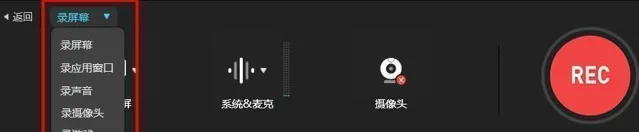
步骤二:选择录屏项目后,还是觉得屏幕录制尺寸不合适?点击【全屏】可以根据自己的需求自定义进行尺寸设置。
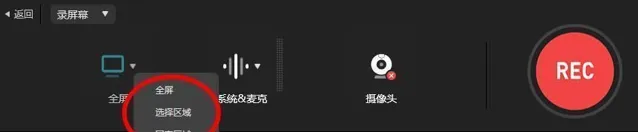
步骤三:点击【麦克&系统】可以进行录制时的声音设置。如果有摄像头的话也可以进行设置。
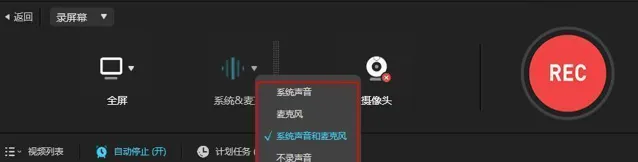
步骤四:完成设置后点击右边红色的【rec】即可开始录屏啦。结束录屏后点击左下角的【视频列表】即可查看录屏的结果啦、

述(最多18
方法二:电脑录屏方法
步骤1:在键盘上按下Windows键+G,启动Xbox Game Bar。如果您第一次使用此功能,系统可能会提示您进行设置。
步骤2:点击Xbox Game Bar中的「录制」按钮,开始录制。录制过程中,如需暂停录制,可以再次点击「录制」按钮,状态会变为「暂停录制」。
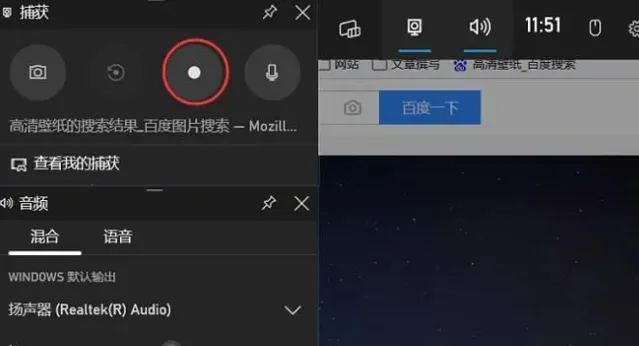
步骤3:录制完成后,视频将自动保存到您的电脑中。默认保存位置是「视频」文件夹中的「捕获」子文件夹,您可以在设置中更改保存位置。
方法三:使用电脑浏览器录制
第一步:在Windows电脑上打开360安全浏览器的【高级设置】,并将【在视频右上角显示工具栏】录屏功能打开。
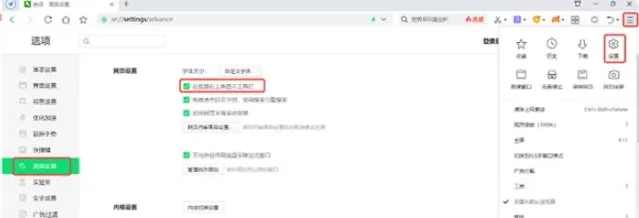
第二步:在浏览器上打开需要录制的直播,点击右上角工具栏的【录制小视频】即可开始录制直播;
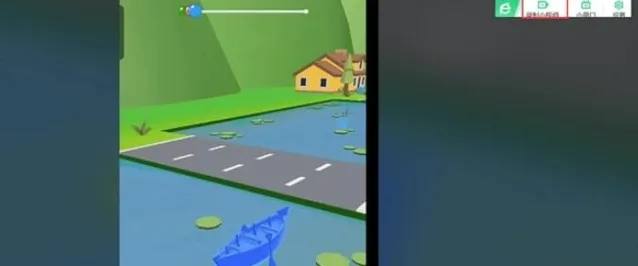
以上三种方法都可以很好的解决电脑录屏的问题,需要的小伙伴赶快来尝试一下吧、











